Teraz można nagrywać ekran smartfona iPhone, iPad lub iPod z systemem iOS 11 lub nowszym . Dlatego robienie zrzutów ekranu telefonu stało się powszechne. Jednak nadal jest bardzo przydatny, ale wraz z rozwojem technologicznym urządzenia mobilne , stworzono nowe alternatywy, aby pomóc użytkownikom wykonywać nowe funkcje, które są bardzo przydatne do wykonywania różnych zadań.
Aby móc to zrobić rejestracje na iOS, nie musisz instalować aplikacji ponieważ jest zintegrowany z nowym systemem iOS 11 i nowsze. Nowa alternatywa, która została bardzo dobrze przyjęta przez wszystkich użytkowników. Ponadto jest bardzo łatwy w użyciu.
Zwykle urządzenia te pozwalały lub pozwalały na ciągnięcie ekranu przez wciśnięcie dwóch przycisków, najczęściej jednocześnie głośność i wyciszanie, ale teraz ich twórcy zdecydowali się pójść o krok dalej i tak robią. system, który umożliwia przechwytywanie ekranu. z telefonu komórkowego, coś idealnego zwłaszcza dla tych, którzy chcą coś wyjaśnić lub nauczyć się za pomocą urządzenia elektronicznego. Dlatego nauczymy Cię, jak zaimplementować tę nową funkcję w iOS 11.
Kroki nagrywania ekranu wideo iPhone’a, iPada lub iPoda touch z systemem iOS 11 lub nowszym
Wielu użytkowników iOS nadal nie wie, jak wykonać tę nową funkcję, więc tutaj pokazujemy, jak to zrobić. Nagrywaj wszystko, co widzisz na urządzeniu mobilnym, z dźwiękiem lub bez . Jest to proces, który wykonuje się szybko i bardzo łatwo.
Ta nowa alternatywa jest szczególnie przydatna dla osób, które nieustannie wyjaśniają różne funkcje urządzeń elektronicznych, tak jak są teraz. możliwość nagrywania ekranów przy każdym ruchu.
Jednak przed rozpoczęciem tego procesu ważne jest, aby upewnić się, że funkcja nagrywania jest aktywna na Twoim urządzeniu. Oznacza to, że aby wykonać procedurę, wystarczy postępować zgodnie z tymi metodami.
Z jego własnym
Ważne jest, aby wiedzieć, że ta operacja przebiega normalnie domyślnie brak dźwięku, ale jeśli to możliwe, możesz włączyć dźwięk nagrywania na urządzeniu. Aby samodzielnie rozpocząć nagrywanie z dźwiękiem iPhone wykonasz następujące kroki:
- Najpierw przeciągnij ekran telefonu tam, gdzie „Centrum kontroli” pojawi się . W lewym rogu ekranu pojawi się opcja „Ekran nagrywania” włączony naciśniesz.
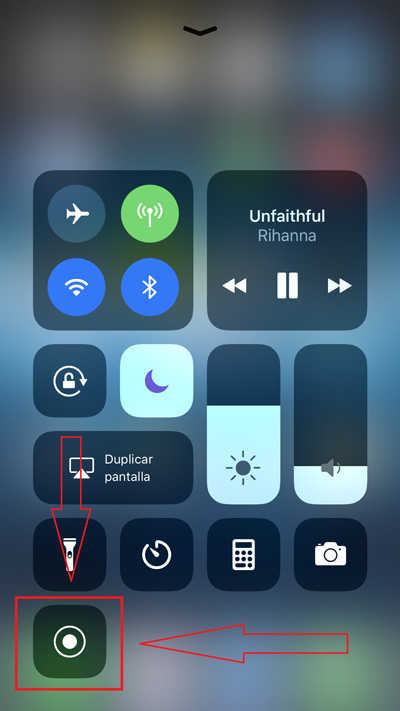
- Pamiętaj, że ten przycisk należy przytrzymać przez kilka sekund, aż na obrazie pojawi się okno. Następnie naciśnij czerwony przycisk i „Rozpocznij nagrywanie” gdzie rozpocząć nagrywanie dźwięku z urządzenia mobilnego.
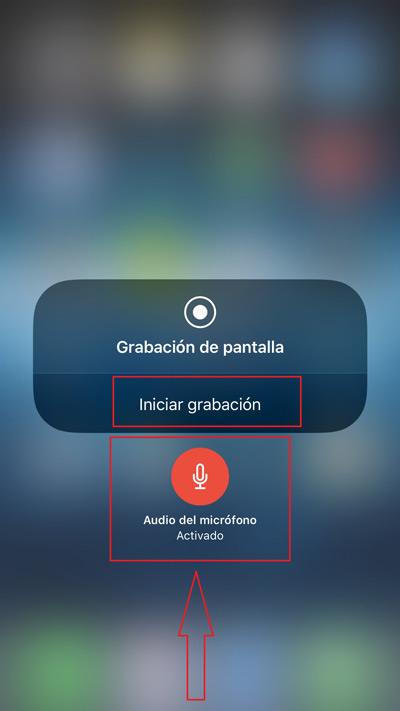
- Po naciśnięciu tego przycisku nagrywanie rozpocznie się za trzy sekundy . W tym celu zobaczysz odliczanie.
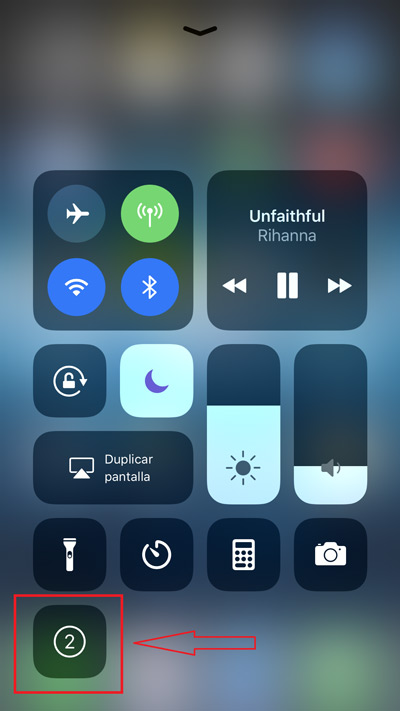
- Po rejestracji jeden czerwony pasek pojawia się u góry ekranu . Jeśli uważasz, że już zapisałeś to, czego potrzebujesz, po prostu kliknij „Zatrzymać” rejestracja i zostanie automatycznie zapisany w Twojej galerii zdjęć.
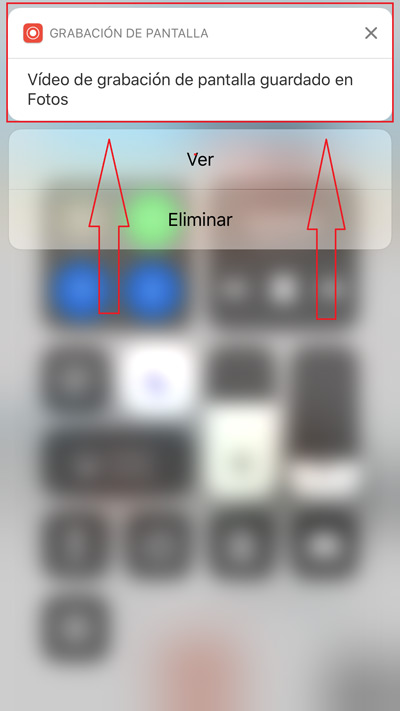
Bez dźwięku
Proces nagrywania bez dźwięku jest w zasadzie taki sam, jak wyjaśniono powyżej. Jednak teraz nauczymy Cię, jak zrobić ten rekord, wpisując z skonfigurowanie urządzenia do aktywacji funkcji nagrywania, aby to zrobić, wystarczy wykonać czynności opisane poniżej:
- Przede wszystkim musisz otworzyć menu smartfona i zalogować się „Ustawienia” .
- Raz w środku „Ustawienia”, wybierasz opcję „Centrum kontroli”.
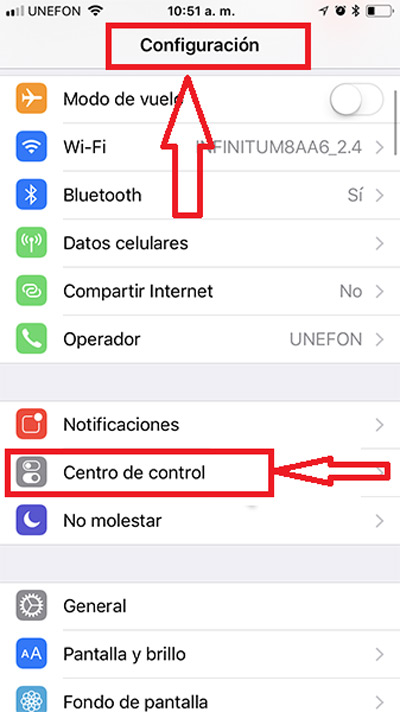
- Teraz wybierasz Dostosuj sterowanie.
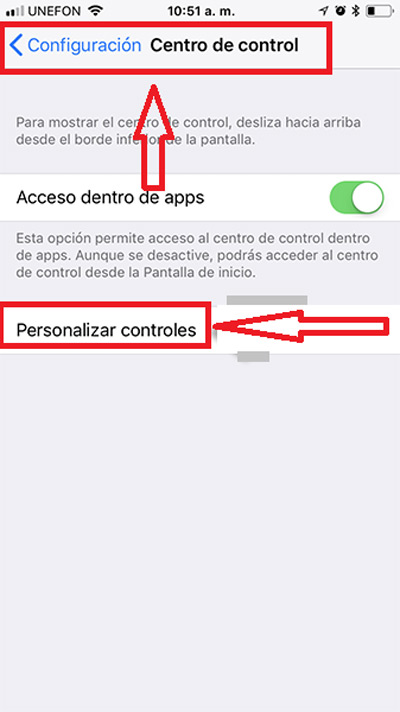
- W nowym menu, które pojawi się na ekranie, wybierzesz zielony przycisk z symbolem „+” który pojawia się poniżej „Nagrywanie ekranu”.
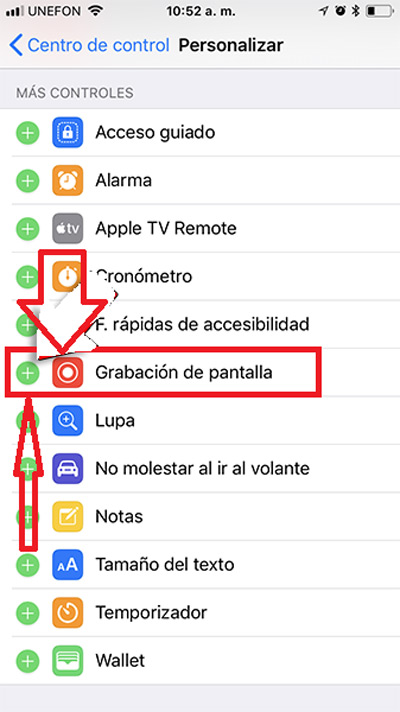
- Po zakończeniu przesuń ekran telefonu w górę, aby go otworzyć „Centrum kontroli” iOS.
- Teraz wybierz ikonę „Nagrywanie ekranu” . Pamiętaj, że niektóre aplikacje mają zablokowane tego typu akcje, więc jeśli wprowadzisz niektóre z nich, nagrywanie zatrzyma się automatycznie.
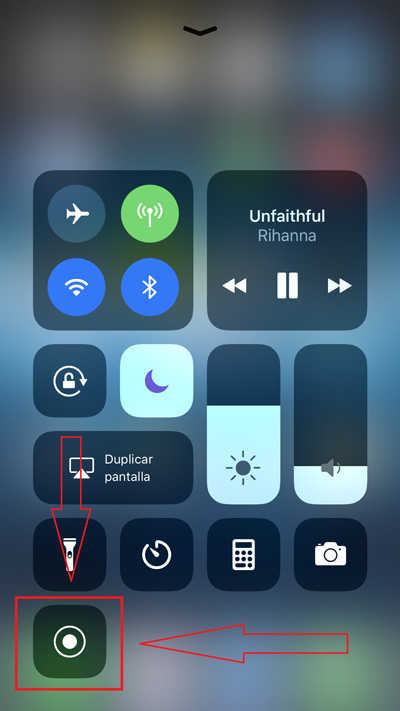
- Teraz, jeśli chcesz zatrzymać nagrywanie, po prostu naciśnij czerwony pasek włączony Twoje urządzenie.
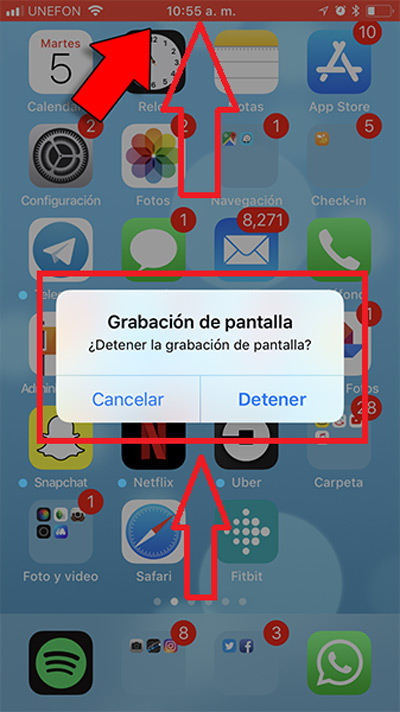
Kiedy skończysz, przestaniesz się rejestrować i będzie to zrobione jest automatycznie zapisywany w Twojej galerii zdjęć . Dzięki temu możesz szybko i łatwo wykonać tę funkcję.
Należy o tym pamiętać powiadomienia pojawią się podczas nagrywania wideo na ekranie . Jeśli więc chcesz uniknąć tego rodzaju akcji podczas filmu, zaleca się włączenie tej funkcji „Nie przeszkadzać” . Podczas nagrywania w ten sposób na Twój film nie będą miały wpływu powiadomienia aplikacji, wiadomości tekstowe ani połączenia telefoniczne.
„AKTUALIZACJA” Chcesz strzelać i przechwytywać ekran iPhone’a i wideo, a nie wiesz jak? ⭐ KLIKNIJ TUTAJ ⭐ i dowiedz się, jak to zrobić ✅ ŁATWE I SZYBKIE ✅ „
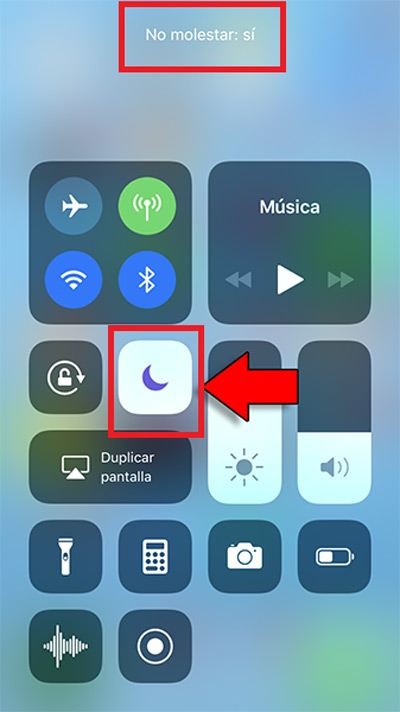
Jak nagrać ekran za pomocą odtwarzacza wideo na iPhonie bez iOS 11?
Dzięki tej nowej alternatywie będziesz mógł to zrobić ze swojego urządzenia z systemem iOS i to również pozwoli Ci nagrywaj filmy odtwarzane na komputerze bez problemu. Należy jednak zastanowić się, czy wspomniana aplikacja wideo umożliwia przechwytywanie zrzutów ekranu, w przeciwnym razie proces może nie przebiegać w sposób zadowalający.
Aby wykonać tego typu nagrywanie, wystarczy wykonać wszystkie powyższe kroki w używanej aplikacji wideo, niezależnie od tego, czy jest to YouTube, czy jakikolwiek inny, czy . Ale jeśli nie Wersja IOS, możesz użyć QuickTime do przechwytywania ekranu telefonu komórkowego.
Aby nagrać ekran iPhone’a za pomocą QuickTime, musisz wykonać następujące kroki:
- Przede wszystkim otworzysz QuickTime na Macu.
- Teraz klikniesz prawym przyciskiem myszy ikonę Dock. Możesz także skorzystać z menu i wybrać opcję „Nagraj nowy film”.
- Następnie musisz podłączyć własne iPhone na Maca odczekanie kilku sekund, aż komputer go rozpozna. następnie wiadomość pojawi się na twoim urządzeniu że zaakceptujesz. Czyja wiadomość? Jeśli Zapraszamy jeśli masz połączenie z zaufanym urządzeniem.
- Teraz wchodzisz Szybki czas , kliknij małą strzałkę po prawej stronie przycisk Zapisz się . Po zakończeniu następnym krokiem jest wybór urządzenia mobilnego. Pojawi się teraz na komputerze Mac i możesz automatycznie rozpocząć nagrywanie.
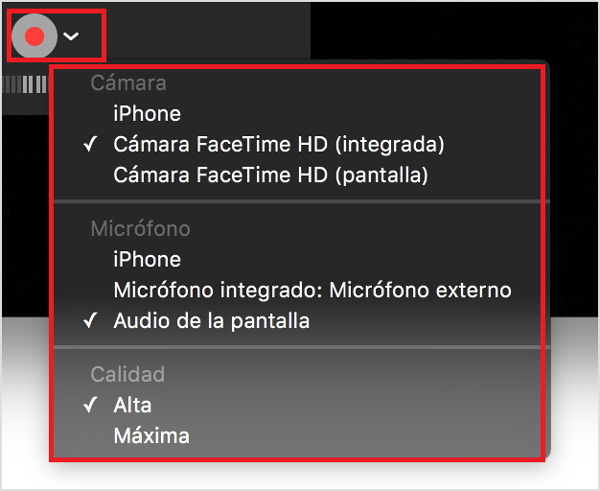
Lista najlepszych aplikacji do przechwytywania ekranu na iPhone’a lub iPada
W przeciwieństwie do urządzeń z systemem Android, urządzenia z systemem iOS nie mają dużej różnorodności aplikacje do nagrywania ekranu. Innymi słowy, są pod tym względem nieco bardziej ograniczone. Istnieją jednak aplikacje, które są uważane za bardzo dobre w wykonywaniu tej funkcji i są również bezpłatne.
Należy również zauważyć, że istnieje kilka metod: podłącz iPhone’a lub iPada do komputera Mac, Nie jest to jednak w ogóle zalecane, ponieważ Twoje urządzenie może zostać zainfekowane wirusem, który później wpłynie na jego działanie lub spowoduje nieodwracalne uszkodzenia. . W tym celu oferujemy najlepsze aplikacje, jakie możesz wykonać zrób zrzut ekranu urządzenia z systemem iOS bez wielu problemów.
Korzystanie z Vidyo

Ta aplikacja jest bezpłatny dla użytkowników iOS. Jest również kompatybilny z iOS 10 eti iOS 11 ta aplikacja pomoże Ci samodzielnie się zarejestrować iPhone’a lub iPada Umożliwi to również nagrywanie dźwięku za pomocą mikrofonu.
Korzystanie z każdego kabla
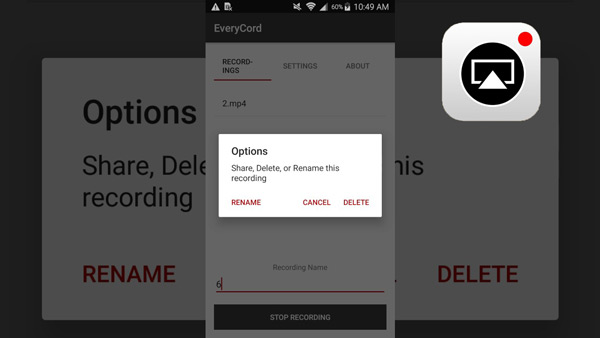
Podobnie jak poprzednia aplikacja jest kompatybilna z iOS 10 i iOS 11 , nie ma żadnych kosztów, aby uzyskać go całkowicie za darmo, a pod względem obsługi jest naprawdę łatwy, więc nie będziesz miał problemu z jego użyciem. Zróbmy to nagrania z iPhone’a i iPada Szybko i łatwo.
Ta aplikacja charakteryzuje się własnym menu ustawień, w którym możesz edytować wideo za pomocą różnych narzędzi co pozwoli Ci to naprawić całkowicie, jak chcesz.
Użyj AirShou
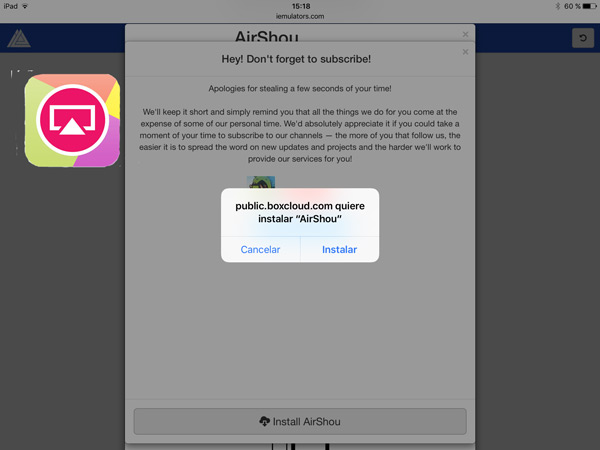
Na koniec przedstawiamy tę aplikację, która podobnie jak dwie poprzednie jest bezpłatna. Jest kompatybilny z iOS 9, iOS 10 i iOS 11. Ta aplikacja pozwala szybko i łatwo nagrywać filmy z samego urządzenia, daje również opcje transmisja wideo na żywo, coś bardzo podobnego do platformy Rysunek . Ta aplikacja jest uważana za jedną z najlepszych do wykonywania tej funkcji.
Jeśli masz jakieś pytania, zostaw je w komentarzach, skontaktujemy się z Tobą jak najszybciej i pomożemy wielu innym członkom społeczności. Kocham cię!